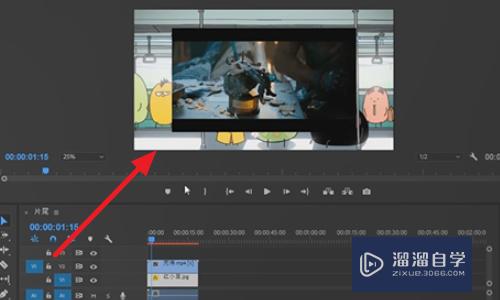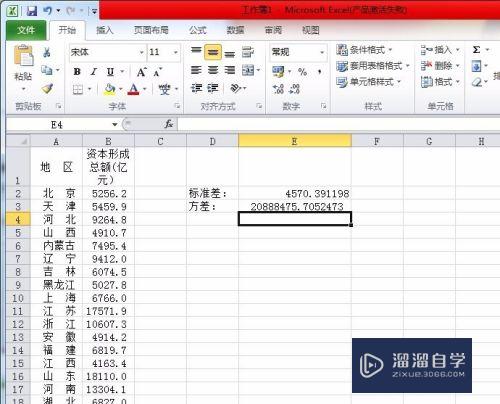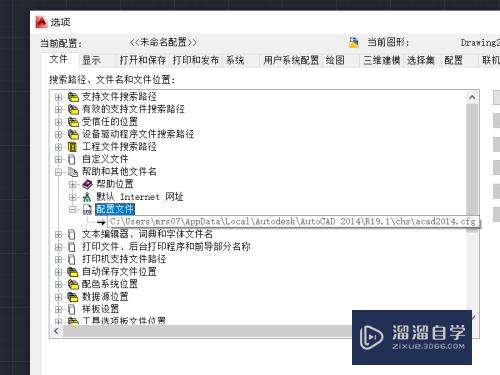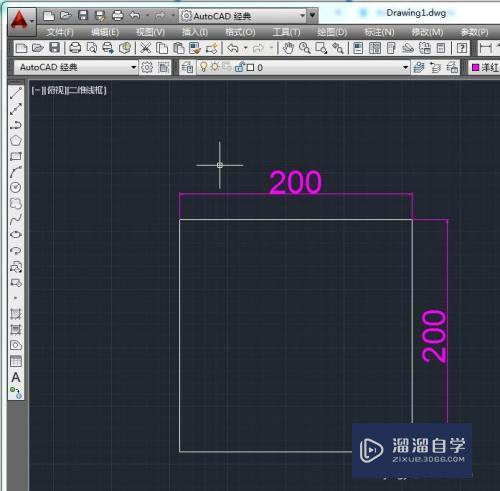草图大师地砖缝怎么做(草图大师地砖缝怎么做出来的)优质
草图大师可以快速绘制模型的各种细节。我们可以很好的给用户展示室内的效果图。所以我们在草图大师里面也需要注重细节。包括地砖缝。那么草图大师地砖缝怎么做?今天一起来学习吧!
工具/软件
硬件型号:华硕无畏15
系统版本:Windows7
所需软件:草图大师 2018
方法/步骤
第1步
开启草图大师。使用矩形工具。绘制地砖的平面。
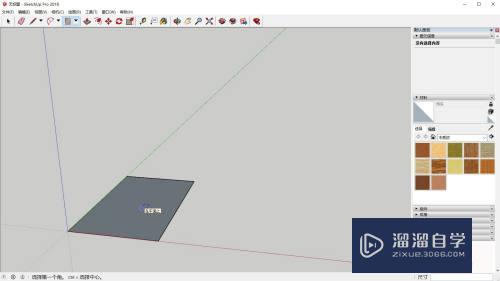
第2步
点击拉伸工具。将地砖的体积感做出来。
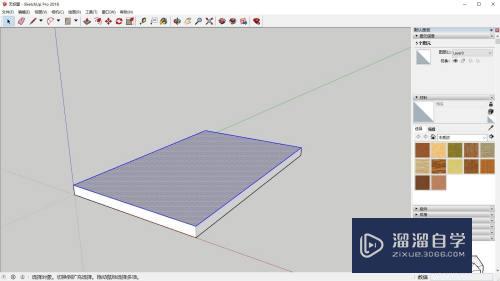
第3步
选中地砖顶面的四条边。选择偏移命令。将四条边向内偏移。
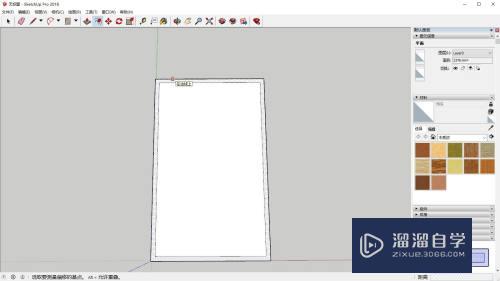
第4步
选择拉伸工具。将偏移形成的地砖边向下拉伸。形成地砖缝。
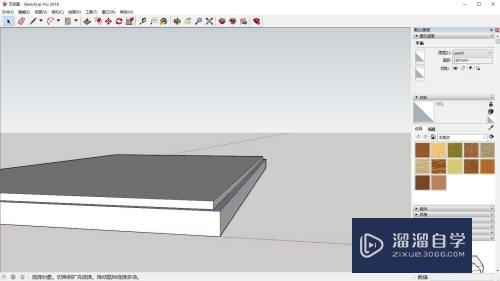
第5步
使用复制命令。快速布置地砖。
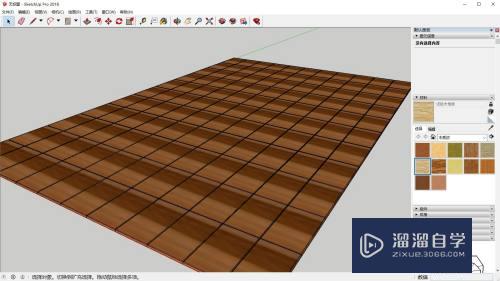
第6步
完成地砖的铺设。即可做出地砖缝效果。
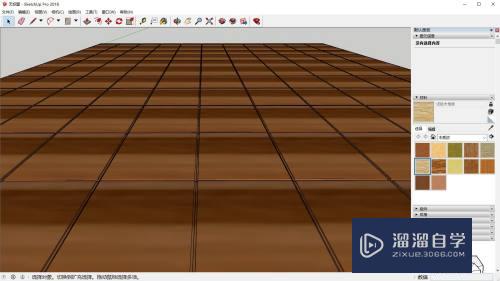
以上关于“草图大师地砖缝怎么做(草图大师地砖缝怎么做出来的)”的内容小渲今天就介绍到这里。希望这篇文章能够帮助到小伙伴们解决问题。如果觉得教程不详细的话。可以在本站搜索相关的教程学习哦!
更多精选教程文章推荐
以上是由资深渲染大师 小渲 整理编辑的,如果觉得对你有帮助,可以收藏或分享给身边的人
本文标题:草图大师地砖缝怎么做(草图大师地砖缝怎么做出来的)
本文地址:http://www.hszkedu.com/59822.html ,转载请注明来源:云渲染教程网
友情提示:本站内容均为网友发布,并不代表本站立场,如果本站的信息无意侵犯了您的版权,请联系我们及时处理,分享目的仅供大家学习与参考,不代表云渲染农场的立场!
本文地址:http://www.hszkedu.com/59822.html ,转载请注明来源:云渲染教程网
友情提示:本站内容均为网友发布,并不代表本站立场,如果本站的信息无意侵犯了您的版权,请联系我们及时处理,分享目的仅供大家学习与参考,不代表云渲染农场的立场!